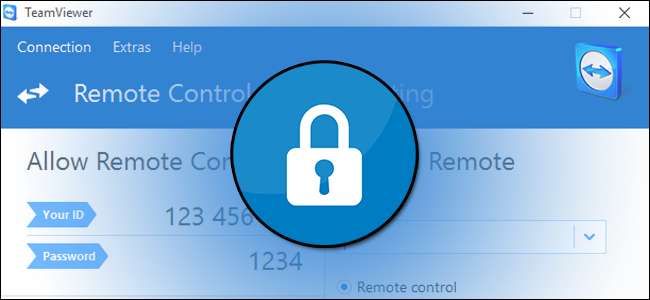
TeamViewer adalah program gratis yang hebat, baik Anda ingin mengakses komputer dari jauh atau membantu teman dan kerabat dengan komputer mereka . Tetapi pengaturan defaultnya sangat tidak aman, alih-alih mengutamakan kemudahan penggunaan. Berikut cara mengunci TeamViewer sehingga Anda dapat menggunakan fitur-fiturnya tanpa membuka diri untuk menyerang.
Masalah dengan TeamViewer
TERKAIT: Alat Terbaik untuk Melakukan Dukungan Teknis Jarak Jauh dengan Mudah
Kembali pada tahun 2016, ada banyak komputer yang disusupi melalui TeamViewer . Dan sekarang, pada Desember 2017, TeamViewer terpaksa mengeluarkan perbaikan darurat untuk kerentanan yang serius dalam program. Meskipun tidak ada lubang keamanan yang mencolok atau serangan yang meluas, sangat mudah bagi pengguna TeamViewer untuk membahayakan komputer mereka jika mereka tidak memiliki semua pengaturan yang tepat. Dan jika Anda melihat laporan mesin yang pernah disusupi, kebanyakan korban menggunakan pengaturan yang tidak aman .
Secara default, TeamViewer bukanlah aplikasi yang sangat aman. Ini mendukung kemudahan penggunaan daripada prosedur keamanan yang sulit dinavigasi. Ini berguna saat Anda mencoba membantu ayah Anda mengatasi masalah komputernya dari seluruh negeri: Anda dapat meminta dia mengunduh satu file, menjalankan file itu, meminta dia memberikan ID dan sandi komputer numerik sederhana, dan ledakan , Anda mengontrol komputernya dan menyelesaikan krisis. Tetapi meninggalkan TeamViewer dalam mode operasi pertama yang sederhana itu (yang seharusnya hanya digunakan dalam keadaan sederhana untuk keadaan darurat tersebut) hanya akan menimbulkan masalah.
TeamViewer memiliki banyak opsi keamanan yang dapat Anda aktifkan dan sesuaikan, bagaimanapun, dan sangat mudah untuk beralih dari pengalaman TeamViewer yang tidak aman ke sangat amankan pengalaman TeamViewer hanya dengan sedikit mengutak-atik.
Namun, sebelum melanjutkan, ada beberapa hal yang kami ingin Anda perhatikan saat membaca tutorial ini. Pertama, tidak setiap orang perlu mengaktifkan setiap opsi yang kami sarankan. Anda perlu menyeimbangkan kebutuhan dan alur kerja Anda dengan perubahan keamanan yang Anda buat — Anda tidak ingin, misalnya, mengaktifkan fitur yang mengharuskan pengguna di komputer untuk menerima permintaan TeamViewer yang masuk jika Anda menggunakan TeamViewer untuk terhubung ke komputer Anda sendiri yang tidak diawasi.
Kedua, jika TeamViewer diinstal di komputer Anda melalui pekerjaan Anda, oleh perusahaan dukungan teknis yang Anda pekerjakan, atau oleh kerabat yang membantu memecahkan masalah dan memelihara komputer Anda, kami akan mendorong Anda untuk membaca artikel ini (dan berpotensi memanfaatkan dari beberapa tips) tetapi juga berkonsultasi dengan orang yang bertanggung jawab atas pengalaman TeamViewer Anda.
Praktik Keamanan Dasar
Sebelum kita membahas seluk-beluk setelan TeamViewer, mari kita bahas tentang beberapa praktik keamanan dasar (yang, sejujurnya, berlaku untuk hampir semua program, tidak hanya TeamViewer).
Keluar dari TeamViewer, dan Jalankan Hanya Saat Anda Membutuhkannya
Saran pertama kami adalah tindakan segera yang perlu Anda ambil dan saran umum untuk penggunaan di masa mendatang. Pertama, kompromi sering kali merupakan akibat dari praktik keamanan yang buruk, kami akan segera melakukan satu hal: mematikan TeamViewer untuk sementara dan memperbaruinya, dan, saat aplikasi dimatikan, kami akan memperbarui keamanan pada Anda. Akun TeamViewer melalui halaman web perusahaan. (Lebih lanjut tentang ini di bagian selanjutnya.)
Sebagai pertimbangan umum di masa depan, hanya jalankan aplikasi TeamViewer saat Anda membutuhkannya . Dengan begitu, meskipun ada kerentanan dalam program (seperti yang baru saja ditemukan dan ditambal), Anda tidak akan berada dalam bahaya yang sama. Aplikasi yang tidak berjalan tidak akan menimbulkan masalah bagi Anda. Meskipun kami memahami bahwa beberapa orang mempertahankan TeamViewer dalam 24/7 sebagai bagian dari alur kerja mereka, dan jika Anda benar-benar harus melakukannya, baiklah. Namun jika Anda hanya menggunakannya sesekali di rumah, atau Anda salah satu orang yang hanya mengaktifkannya sesekali untuk memecahkan masalah komputer kerabat, maka jangan biarkan komputer berjalan sepanjang hari, setiap hari. Ini adalah satu-satunya cara terbaik untuk menghindari memberi seseorang akses ke mesin Anda.
Dengan mengingat hal itu, matikan aplikasi TeamViewer Anda jika sedang berjalan sebelum melanjutkan ke langkah selanjutnya.
Buat Kata Sandi yang Kuat
Setelah menutup aplikasi TeamViewer, sekarang waktunya untuk masuk ke akun TeamViewer Anda di https://login.teamviewer.com . Jika Anda menggunakan TeamViewer tanpa akun, kami sangat menyarankan Anda untuk mendaftar akun gratis, karena ini jauh lebih aman. Tidak hanya banyak kiat keamanan yang akan kami soroti selama tutorial ini bergantung pada fitur yang hanya tersedia untuk pemegang akun, tetapi Anda tidak dapat memanfaatkan fitur keamanan di balik layar yang baru saja diluncurkan— pemantauan akun dan perangkat tepercaya —Tanpa akun.
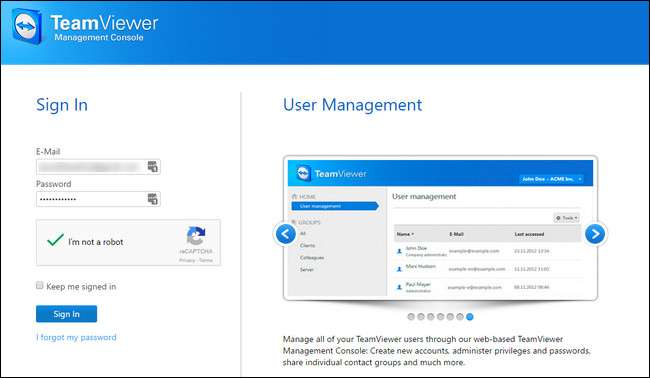
Setelah masuk, klik nama Anda di sudut kanan atas layar dan, dari menu tarik-turun, pilih "Edit profil".
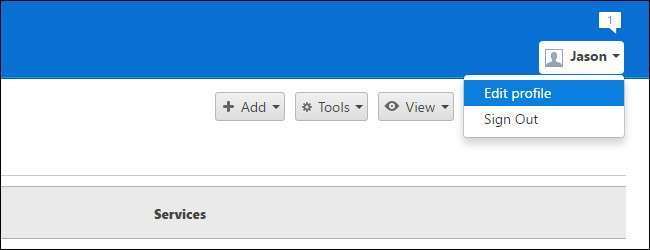
Anda akan berada di bagian "Umum" dari menu "Setelan profil". Ada dua bagian di sini yang menarik bagi kami: tautan "Ubah sandi" dan otentikasi dua faktor (yang akan kita bahas sebentar lagi). Pilih "Ubah sandi".
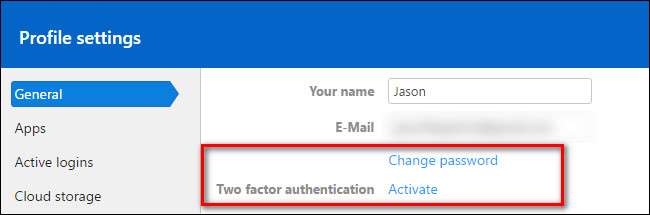
Masukkan kata sandi Anda saat ini dan gantilah dengan kata sandi baru yang panjang dan kuat. Konfirmasi kata sandi dan kemudian pilih "Ubah kata sandi". Perlu memoles keterampilan membuat kata sandi yang kuat? Kami siap membantu Anda .
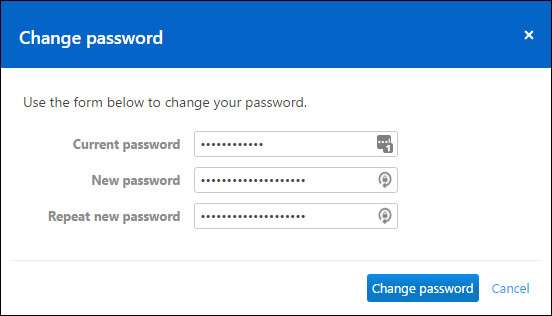
Aktifkan Otentikasi Dua Faktor
Sebelum kita lanjutkan, ada yang harus kita lakukan dengan kuat menekankan. Mengaktifkan otentikasi dua faktor pada akun TeamViewer Anda meningkatkan keamanan untuk kredensial login untuk akun TeamViewer Anda. Itu tidak , secara default, terapkan sistem dua faktor ke klien sebenarnya. Anda dapat menetapkan kata sandi yang sangat kuat pada akun TeamViewer Anda dan mengaktifkan otentikasi dua faktor, tetapi jika Anda membiarkan kata sandi klien disetel ke kata sandi numerik 4 digit default, maka otentikasi dua faktor tidak akan melakukan apa pun untuk melindungi Anda.
Sangat penting bagi Anda untuk menyelesaikan seluruh tutorial di sini dan (seperti yang kami tunjukkan di bagian selanjutnya) menetapkan kata sandi yang sangat kuat pada klien TeamViewer Anda atau, lebih baik lagi, mengunci klien Anda ke akun Anda (dengan demikian menguncinya ke dua faktor autentikasi).
Setelah Anda mengubah kata sandi Anda, seperti yang Anda lakukan di langkah sebelumnya, Anda akan secara otomatis keluar dari akun TeamViewer Anda. Masuk kembali dan kembali ke lokasi yang sama di menu Profil> Umum. Pilih link "Aktifkan", di samping "Otentikasi dua faktor".
Jika Anda tidak terbiasa dengan autentikasi dua faktor, Anda bisa baca di sini . Singkatnya, otentikasi dua faktor menambahkan lapisan identifikasi lain ke proses login (bukan hanya email dan kata sandi Anda, Anda memerlukan email, kata sandi, dan kode unik yang dihasilkan oleh aplikasi otentikasi di ponsel Anda). TeamViewer mendukung beberapa pengautentikasi , termasuk Google Authenticator ( iOS / Android ) dan Authy ( iOS / Android ). Luangkan waktu sejenak untuk menginstal salah satu aplikasi yang disebutkan di atas, jika Anda belum menggunakannya.
Setelah Anda memilih "Aktifkan", Anda akan melihat menu kecil ini yang menjelaskan autentikasi dua faktor. Klik "Mulai aktivasi".
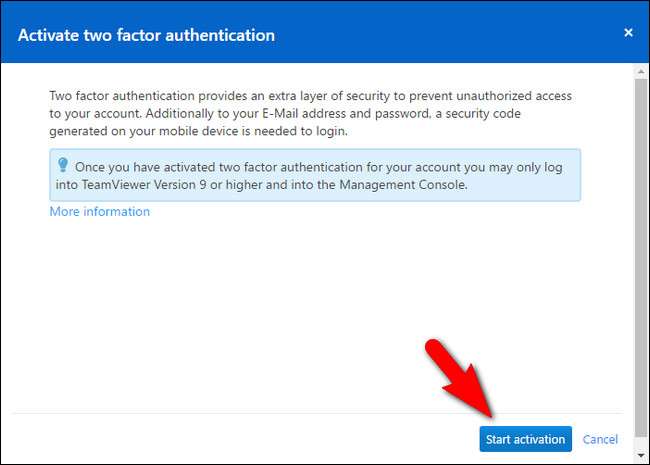
Pada tahap ini, Anda akan melihat layar seperti di bawah ini, dengan kode QR hitam besar di tengahnya. Buka pengautentikasi pilihan Anda, tekan tombol untuk menambahkan layanan baru, dan pindai kode QR.
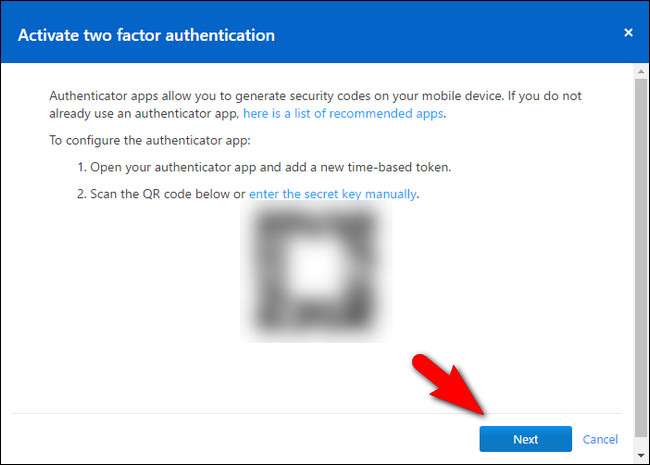
Jika karena alasan tertentu, pemindaian tidak berhasil, Anda selalu dapat mengeklik tautan "masukkan kunci rahasia secara manual" dan mengetiknya alih-alih memindai. Setelah Anda berhasil menambahkannya ke pengautentikasi Anda, klik "Berikutnya".
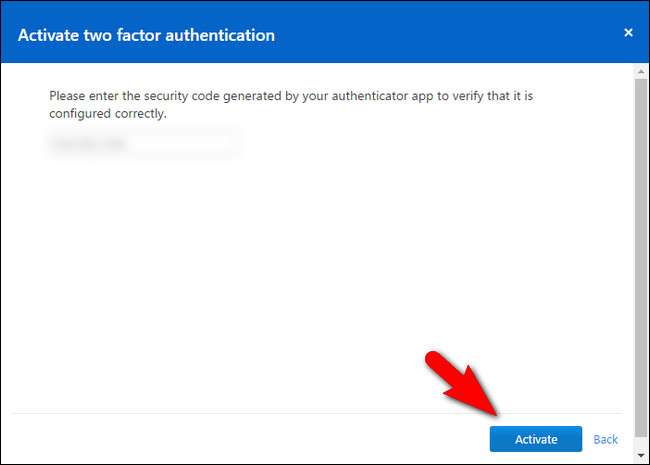
Periksa kode keamanan untuk TeamViewer dalam aplikasi autentikator Anda dan masukkan sekarang. Klik "Aktifkan" untuk mengonfirmasi.
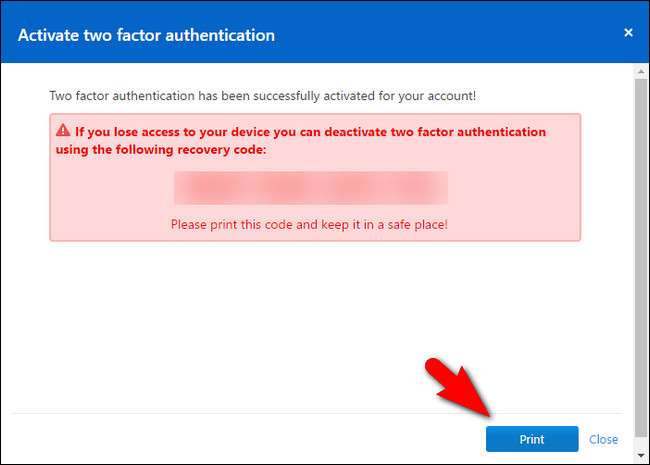
Pada langkah terakhir, cetak kode pemulihan darurat. Simpan kode ini di tempat yang aman. Jika Anda kehilangan akses ke pengautentikasi Anda, ini adalah satu-satunya cara Anda dapat menghapus otentikasi dua faktor.
Saat ini kita sudah selesai dengan situs webnya. Setelah mencetak kode darurat, Anda dapat keluar dari situs.
Update TeamViewer
Jika Anda jarang menjalankan TeamViewer, atau jika pembaruan otomatis dimatikan di suatu tempat, Anda mungkin tidak menjalankan versi terbaru. Namun, file instalasi TeamViewer sangat kecil, jadi sangat mudah untuk mengambil salinan terbaru dan menjalankannya untuk memastikan aplikasi TeamViewer Anda mutakhir bahkan sebelum kami membukanya lagi.
Anda dapat mengunduh versi yang diperbarui dari aplikasi desktop di sini . Jalankan aplikasi dan pilih penginstalan "Dasar" (untuk mencegah TeamViewer dari penginstalan sebagai Layanan Windows), lalu jalankan TeamViewer dan masuk ke aplikasi dengan kata sandi baru Anda.
Anda akan diminta, segera setelah masuk, untuk memasukkan kode keamanan dari kode keamanan dua faktor Anda. Rujuk aplikasi pengautentikasi Anda dan masukkan sekarang.
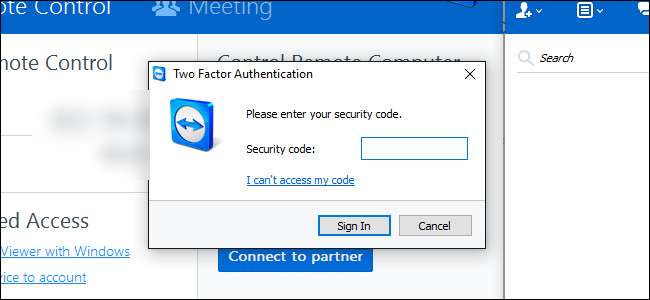
Untuk memainkannya dengan ekstra aman, setelah menyelesaikan proses login, Anda dapat memilih Help> Check For New Version dari toolbar untuk mengonfirmasi bahwa Anda menjalankan nomor versi terbaru.
Kunci Pengaturan Keamanan TeamViewer
Pada tahap ini, Anda sudah berada di depan permainan hanya dengan mengganti kata sandi Anda dengan yang baru dan lebih kuat dan mengaktifkan otentikasi dua faktor. Sementara itu mengamankan akun TeamViewer Anda secara umum, namun, kami masih perlu melakukan sedikit pekerjaan di aplikasi TeamViewer yang sebenarnya itu sendiri.
Kami ingin menekankan sesuatu yang kami soroti di awal tutorial: pengaturan dan opsi yang Anda pilih sangat bergantung pada bagaimana Anda menggunakan TeamViewer. Jika Anda mengonfigurasi TeamViewer sebagai cara untuk mengakses komputer Anda sendiri dari jarak jauh saat Anda jauh dari rumah, Anda akan membuat pilihan yang berbeda dibandingkan jika Anda menyiapkan klien TeamViewer di komputer orang tua lansia Anda. Kami akan mendorong Anda untuk mengamankan jumlah pengaturan tertinggi yang Anda bisa tanpa mengurangi utilitas TeamViewer ke titik yang lebih merupakan penghalang daripada bantuan.
Untuk memulai, buka Ekstra> Opsi dari bilah menu.
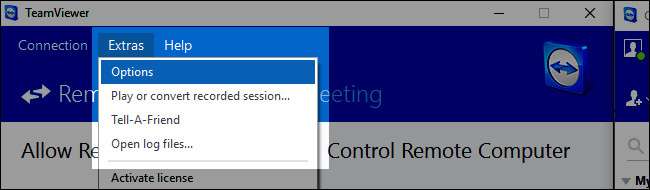
Semua perubahan setelan yang akan kami buat berada dalam menu Opsi ekstensi. Untuk membantu mengurangi kebingungan, kami akan mulai bekerja di menu opsi, submenu demi submenu.
Umum: Tidak Ada Startup Otomatis dan Penugasan Akun
Untuk memulai, pilih tab "Umum", dari panel navigasi sebelah kiri.
Ada dua pengaturan besar yang ingin Anda konfigurasi di sini. Pertama, Anda ingin memastikan bahwa "Mulai TeamViewer dengan Windows" tidak dicentang kecuali Anda memiliki file sangat alasan mendesak untuk memakainya. Jika Anda adalah pemberi dukungan teknis, Anda benar-benar tidak perlu TeamViewer memulai dengan Windows. Di sisi lain, jika penerima dukungan teknis tidak dapat benar-benar menangani kesibukan untuk memulai TeamViewer setiap kali mereka memanggil Anda, mungkin diperlukan tindakan jahat untuk mengaktifkan pengaturan ini di mesin mereka — tetapi seperti yang kami katakan sebelumnya, yang terbaik adalah menjalankan TeamViewer saat Anda menggunakannya secara aktif, yang berarti tidak mencentang kotak ini.
Di bagian bawah Anda akan menemukan bagian berlabel "Penetapan akun". Klik pada tombol "Tetapkan ke akun" dan tetapkan komputer Anda ke akun TeamViewer tertentu. Jika ini adalah komputer pribadi Anda yang hanya Anda inginkan aksesnya, maka Anda ingin menetapkan komputer tersebut ke akun Anda. Jika komputer ini milik orang yang sering Anda bantu, maka Anda ingin menetapkan komputernya anda Akun.
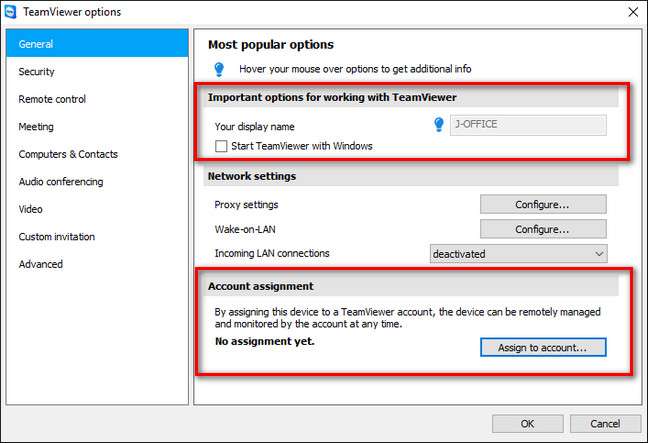
Kami tidak dapat terlalu menekankan pada peningkatan keamanan yang ditawarkan ini. Jika akun Anda memiliki kata sandi yang kuat dan otentikasi dua faktor diaktifkan, ini berarti bahwa alih-alih kata sandi acak default yang lemah, klien TeamViewer membuat setiap sesi, siapa pun yang mencoba mengakses komputer jarak jauh akan memerlukan login Anda, kata sandi yang kuat, dan akses ke pengautentikasi Anda.
Keamanan: Tidak Ada Akses Mudah, Kata Sandi Kuat, dan Daftar Putih
Pemberhentian kami selanjutnya adalah bagian keamanan. Pilih "Keamanan" dari panel kiri.
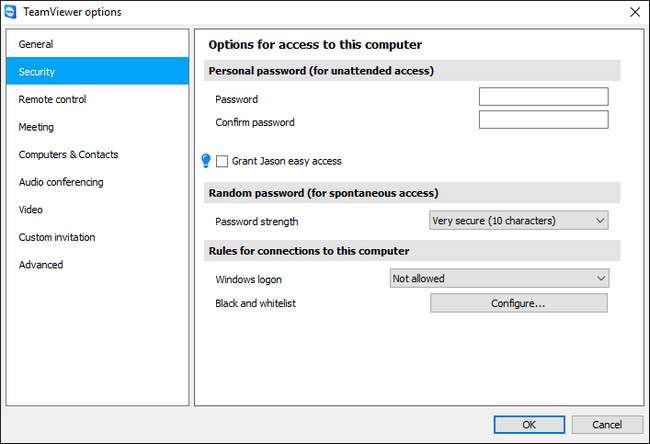
Di sini Anda memiliki beberapa pilihan terkait akses kata sandi dan akses Windows. Pertama, kami memiliki bagian "Kata sandi pribadi". Di sini Anda dapat mengatur kata sandi pribadi untuk klien TeamViewer ini (untuk akses jarak jauh) dan Anda dapat memberikan "akses mudah" (di mana akun yang terdaftar tidak perlu memasukkan kata sandi untuk mengakses mesin selama mereka masuk ke TeamViewer mereka Akun).
Beberapa orang lebih suka menyetel kata sandi yang sangat kuat untuk mesin mereka secara manual (daripada mengandalkan kata sandi yang dibuat secara acak yang digunakan TeamViewer secara default). Selama Anda menyetel sandi yang sangat kuat, dan gunakan fungsi Daftar Putih yang akan kita bahas sebentar lagi, ini adalah opsi yang aman. Tanpa daftar putih, sandi pribadi membuka vektor serangan lain, karena seseorang hanya memerlukan ID dan sandi TeamViewer Anda untuk mengakses mesin — mereka bahkan tidak memerlukan token autentikasi dua faktor.
Kami akan melarang Anda menggunakan fungsi "akses mudah" kecuali Anda memiliki kata sandi yang sangat kuat di akun TeamViewer Anda dan Anda telah mengaktifkan otentikasi dua faktor, karena ini menghilangkan kebutuhan akan kata sandi yang dibuat secara manual atau acak untuk mengakses mesin (selama Anda masuk ke akun TeamViewer Anda). Sekali lagi, Anda perlu menyeimbangkan masalah keamanan dengan kemudahan penggunaan.
Jika Anda tetap menggunakan kata sandi yang dibuat secara acak (di mana pengguna akhir, seperti ibu Anda, perlu memberikan kata sandi setiap kali), kami menganjurkan Anda untuk mengubah dari panjang kata sandi default yang lebih lemah menjadi "Sangat aman (10 karakter) ) ”. Atau, Anda dapat menonaktifkan fungsi ini jika Anda telah memilih kata sandi manual yang kuat di langkah sebelumnya.
Di bawah bagian "Aturan untuk koneksi ke komputer ini", Anda dapat menentukan dua hal: kredensial login Windows dan daftar hitam / putih. Kami sangat menyarankan untuk membiarkan opsi "logon Windows" sebagai "Sekarang Memungkinkan". Jika Anda mengaktifkan pengaturan ini, TeamViewer akan menerima kredensial login yang valid di komputer sebagai kode akses yang valid untuk aplikasi tersebut. Jika pengguna di komputer memiliki sandi yang lemah, ini sangat bermasalah, dan sebaiknya biarkan dinonaktifkan.
Akhirnya, Anda pastinya ingin menetapkan daftar putih untuk komputer. Klik tombol "Configure" di sebelah entri "Black and whitelist".
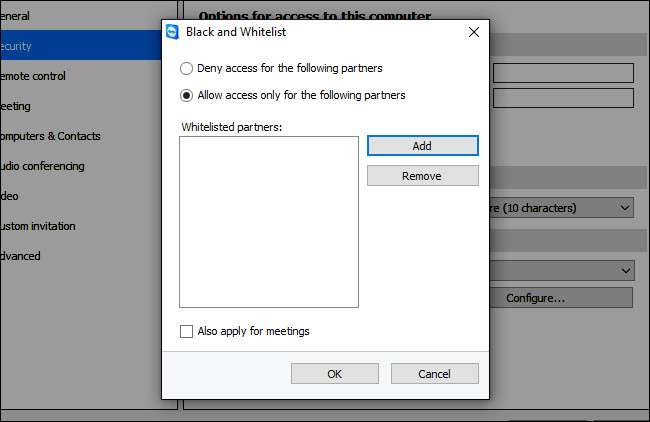
Pilih "Izinkan akses hanya untuk mitra berikut" dan kemudian klik "Tambahkan". Anda akan disajikan dengan daftar kontak TeamViewer Anda untuk dipilih. Secara default Anda adalah satu-satunya orang di daftar kontak Anda. Jika Anda hanya menggunakan TeamViewer untuk mengakses mesin Anda sendiri, maka ini sempurna, Anda cukup memasukkan Anda ke daftar putih dan menyebutnya bagus.
Namun, jika Anda menyiapkan komputer untuk kerabat, Anda harus menambahkan diri Anda sebagai kontak ke akun TeamViewer mereka jika ingin menggunakan fungsi Daftar Putih. Anda dapat melakukannya dengan menutup menu opsi di sini, kembali ke jendela utama TeamViewer, dan mengklik ikon panah ganda kecil di sebelah nama mereka di sudut kanan bawah layar (ini memperluas daftar Komputer dan Kontak). Klik "Tambahkan kontak" di bagian bawah daftar untuk menambahkan diri Anda sebagai kontak.

Jika Anda perlu menambahkan orang lain (seperti, katakanlah, saudara kandung yang juga membantu dengan komputer ibu dan ayah) sekaranglah waktunya untuk melakukannya.
Setelah orang tambahan, jika diperlukan, berada dalam daftar kontak, Anda dapat kembali ke menu sebelumnya, pilih "Tambah", lalu pilih semua akun TeamViewer yang ingin Anda tambahkan ke daftar putih. Klik "OK" untuk konfirmasi.
Opsi Lanjutan: Kontrol Granular Atas Fungsi Akses Jarak Jauh
Jika Anda sudah sampai sejauh ini — menyiapkan autentikasi dua faktor, menggunakan sandi yang kuat, menyiapkan daftar putih — Anda dalam kondisi sangat baik, dan mungkin tidak perlu melakukan penyesuaian lanjutan lagi. Menu pengaturan lanjutan, bagaimanapun, menawarkan kontrol yang sangat terperinci atas aspek pengalaman TeamViewer yang memungkinkan Anda untuk melindungi komputer Anda sendiri dan komputer orang yang Anda bantu dari gangguan luar (serta kesalahan pengguna).
Untuk mengakses pengaturan lanjutan pilih tab "Lanjutan" dari panel navigasi sebelah kiri.
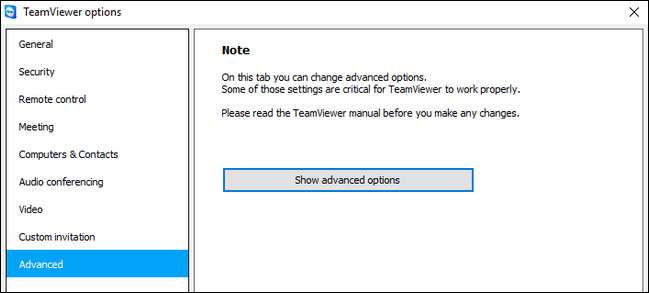
Ada peringatan bahwa Anda harus benar-benar membaca manual sebelum Anda membuat perubahan apa pun. Itu benar. Anda pasti harus baca manualnya jika Anda berencana untuk menyia-nyiakan setelan apa pun yang tidak kami pandu secara khusus. Kegagalan membaca dokumentasi adalah jalan menuju kesedihan.
Untuk mengakses opsi lanjutan, klik "Tampilkan opsi lanjutan". Ada banyak terjadi di sini, tapi kami hanya tertarik pada satu bagian tertentu di menu lanjutan "Setelan lanjutan untuk koneksi ke komputer ini".
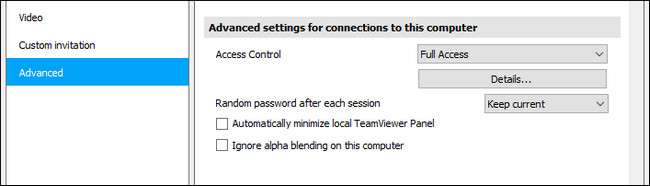
Di sini Anda akan menemukan entri untuk "Kontrol Akses" yang, secara default, disetel ke "Akses Penuh". Alih-alih membiarkannya disetel ke "Akses Penuh", kami sangat menyarankan Anda untuk memilih "Setelan khusus" dari menu tarik-turun.
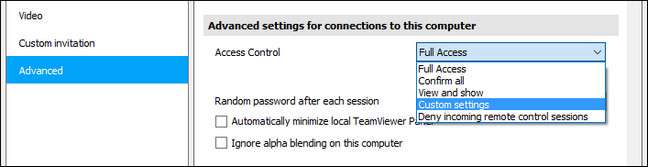
Setelah memilih "Pengaturan kustom", klik tombol "Konfigurasi" langsung di bawah kotak.
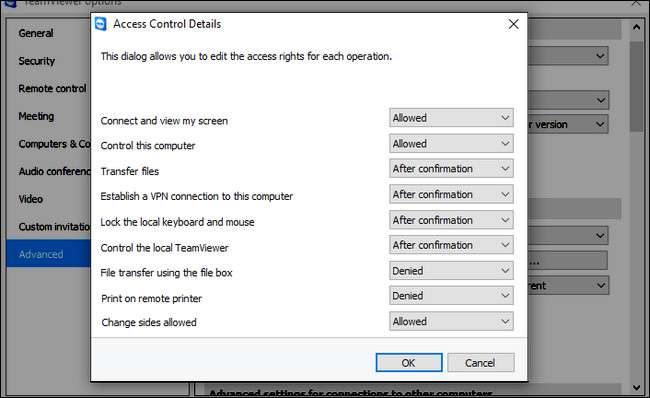
Di sini Anda akan menemukan beragam izin terperinci untuk sesi akses jarak jauh Anda yang dapat dikonfigurasi sebagai "izinkan", "setelah konfirmasi", atau "ditolak". Bagaimana Anda mengonfigurasi pengaturan ini sangat tergantung pada kebutuhan Anda, dan pengaturan yang kami miliki di tangkapan layar di atas hanya untuk menunjukkan berbagai status entri dapat masuk.
Jika, misalnya, Anda mengonfigurasi komputer di jaringan rumah Anda sendiri untuk akses jarak jauh yang mudah, akan sangat bodoh untuk mengubah "Sambungkan dan lihat layar saya" menjadi "Setelah konfirmasi", karena Anda harus berjalan dengan susah payah ke bawah ke server basement untuk mengonfirmasi akses jarak jauh secara manual. Dan pada saat itu, siapa yang membutuhkan akses jarak jauh… Anda sudah berdiri di sana.
Di sisi lain, jika Anda memiliki teman, anggota keluarga, untuk klien, yang mengkhawatirkan privasi dan tentang Anda yang dapat menyambungkan secara acak ke komputer mereka tanpa pemberitahuan, mengaktifkan "Setelah konfirmasi" memungkinkan Anda untuk mengatakan "Lihat , dengan cara ini saya hanya dapat menyambungkan ke komputer Anda untuk membantu jika Anda secara eksplisit mengeklik Oke dan mengizinkannya. ”
Tombol Kontrol Akses individual diperinci halaman 72 dari manual TeamViewer 11 (PDF), tetapi kami akan menyorot setelan di sini yang biasanya akan dialihkan ke "Setelah konfirmasi" dalam hampir semua situasi:
- Transfer files : Setel yang ini ke "Setelah konfirmasi" untuk komputer jarak jauh yang Anda layani. Mengapa memberi penyusup cara mudah untuk mendownload laporan pajak orang tua Anda atau mengupload sesuatu ke komputer mereka?
- Buat koneksi VPN ke komputer ini : Jarang sekali ada kebutuhan untuk menyiapkan jaringan virtual yang sebenarnya antar komputer, dan kecuali Anda memiliki alasan yang sangat kuat untuk tetap mengaktifkannya, Anda harus mematikannya untuk tujuan keamanan. Setel yang ini ke "Ditolak".
- Kontrol TeamViewer lokal : Jika Anda menyiapkan ini di komputer kerabat, Anda ingin menyetelnya ke "Setelah konfirmasi", jika Anda benar-benar perlu membuat beberapa perubahan jarak jauh pada klien TeamViewer di masa mendatang. Jika Anda menyiapkannya di komputer Anda sendiri, Anda harus menyetelnya ke "Ditolak". Seberapa sering Anda perlu terhubung dari jarak jauh ke komputer Anda dan membuat perubahan besar pada TeamViewer?
- Transfer file menggunakan kotak file : Sama seperti pengaturan file transfer, yang ini harus diatur ke "Setelah konfirmasi". Jika ada file yang keluar dari komputer jarak jauh, seseorang harus mengkonfirmasinya.
Selain tindakan pencegahan keamanan lain yang kami terapkan, tindakan pencegahan tambahan ini memastikan bahwa jika seseorang mendapatkan akses ke TeamViewer, mereka tidak akan dapat menyedot file atau mentransfer malware ke mesin.
Pemberhentian kami selanjutnya penting jika Anda menggunakan sandi yang dibuat secara acak untuk menjaga keamanan komputer jarak jauh. Di bawah bagian Access Control ada entri berlabel "Kata sandi acak setelah setiap sesi". Dari menu tarik-turun, pilih "Buat baru" untuk membuat kata sandi acak baru setiap kali seseorang mencoba menyambung ke TeamViewer.
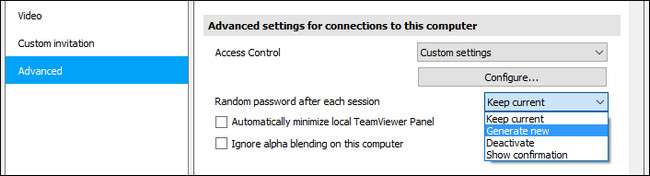
Sekali lagi, seperti semua opsi yang telah kita bahas, sesuaikan yang ini agar sesuai dengan skenario yang Anda gunakan untuk TeamViewer. Jika membacakan kata sandi yang panjang dan acak melalui telepon tidak memungkinkan bagi orang yang Anda bantu, pilihlah untuk menggunakan opsi kata sandi manual yang kuat yang kami lihat di tab "Keamanan", di awal tutorial.
Terakhir, jika Anda telah mengonfigurasi komputer jarak jauh dengan file akun pengguna terbatas (pilihan bijak jika Anda telah menyiapkan komputer untuk kerabat yang tidak paham teknologi), Anda dapat menggulir ke bawah ke "opsi TeamViewer" dan mencentang "Perubahan memerlukan hak administratif di komputer ini".
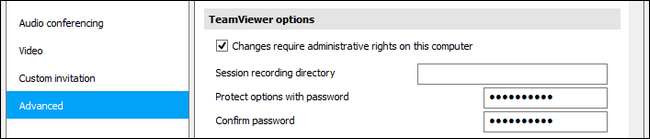
Ini memastikan bahwa hanya seseorang di komputer dengan akses administratif (apakah itu Anda atau orang dewasa di rumah jarak jauh) yang dapat membuat perubahan pada pengaturan TeamViewer. Selain itu (atau alternatifnya), Anda juga dapat mengatur kata sandi langsung di dalam aplikasi TeamViewer dengan "Lindungi opsi dengan kata sandi".
Untuk Waspada: Alternatif TeamViewer
Secara pribadi kami tidak terburu-buru meninggalkan TeamViewer, tetapi jika Anda mengalami gangguan pada penyiapan TeamViewer Anda, kami sepenuhnya memahami jika Anda tertarik untuk mencoba aplikasi desktop jarak jauh alternatif. Berikut beberapa aplikasi alternatif yang dapat Anda pertimbangkan:
- Desktop Jarak Jauh Windows : Tersedia untuk Windows dan macOS (sebagai klien untuk mengakses mesin Windows). Ini gratis dan cukup mudah untuk disiapkan, tetapi memiliki batasan besar: pengguna versi Windows apa pun dapat terhubung ke PC Windows lain menggunakan Desktop Jarak Jauh tetapi edisi Windows home tidak dapat menghosting koneksi. Untuk bantuan menyiapkan Windows Remote Desktop, lihat tutorial kami di sini .
- Splashtop : Gratis untuk penggunaan pribadi jika Anda hanya menggunakannya melalui jaringan lokal, tetapi $ 16,99 setahun untuk "Paket Akses Di Mana Saja" yang memungkinkan akses jarak jauh yang sebenarnya. Klien desktop tersedia untuk Windows, macOS, dan Ubuntu Linux. Splashtop menawarkan pengalaman yang mirip dengan TeamViewer termasuk kendali desktop jarak jauh, transfer file, dan sebagainya.
- Chrome Desktop Jarak Jauh : Penawaran yang relatif baru dari Google, Chrome Desktop Jarak Jauh adalah ekstensi browser Chrome gratis yang menyiapkan koneksi desktop jarak jauh yang aman antara browser Chrome pengguna dan komputer jarak jauh. Ini lintas platform dan berfungsi di mana pun Chrome melakukannya. Kekurangan utamanya adalah memiliki rangkaian fitur yang lebih terbatas, dan jika sistem yang Anda coba perbaiki mengalami masalah browser web, Anda memerlukan cara alternatif untuk mengakses desktop jarak jauh.
Kami menyarankan tiga alternatif di sini karena kemudahan penggunaan dan rekam jejak yang solid, bukan karena mereka secara inheren lebih baik daripada TeamViewer atau kebal terhadap potensi eksploitasi. Seperti biasa, pertimbangkan opsi Anda dengan hati-hati dan terapkan prinsip yang sama yang kita bicarakan tentang TeamViewer — biarkan alat tersebut mati saat tidak digunakan, gunakan kata sandi yang kuat, dll. —Saat menggunakan solusi desktop jarak jauh alternatif.
Meskipun mengonfigurasi TeamViewer seintensif yang baru saja kami lakukan cara lebih banyak pekerjaan daripada hanya menjalankan aplikasi dalam keadaan defaultnya, mari kita nyata di sini. Data dan keamanan Anda (serta data dan keamanan orang yang Anda bantu dengan TeamViewer) sangat berharga. Saat ada lusinan opsi keamanan tepat di ujung jari Anda, seperti yang baru saja kami tunjukkan, tidak ada alasan untuk menjalankan TeamViewer tanpa akun pengguna, tidak ada autentikasi dua faktor, dan sandi yang lemah.







